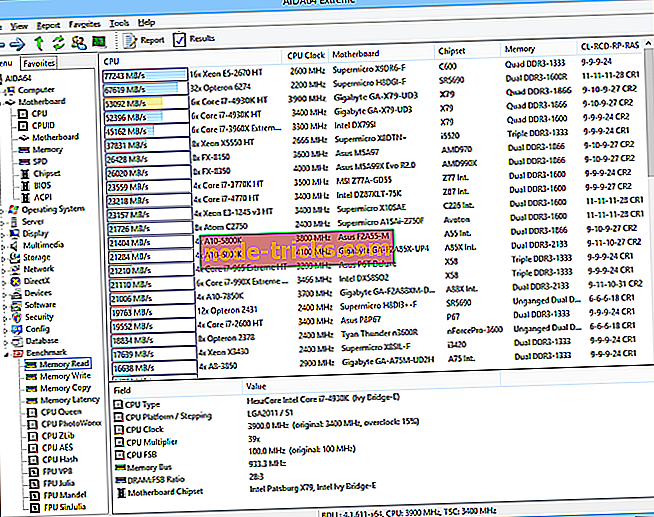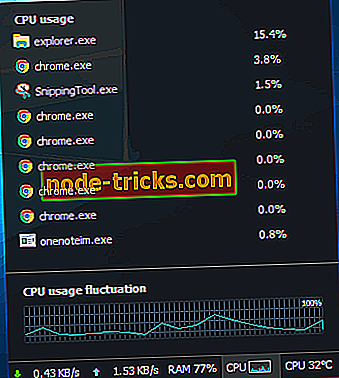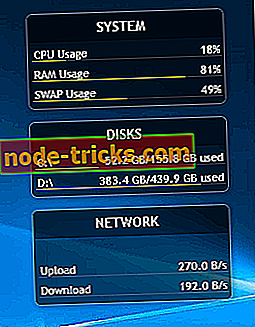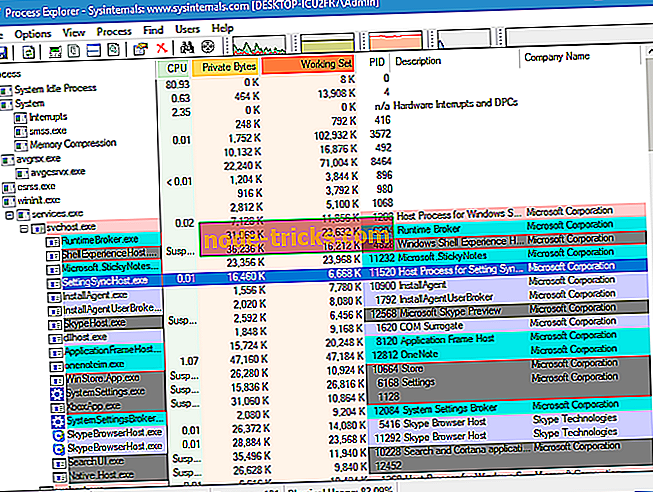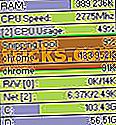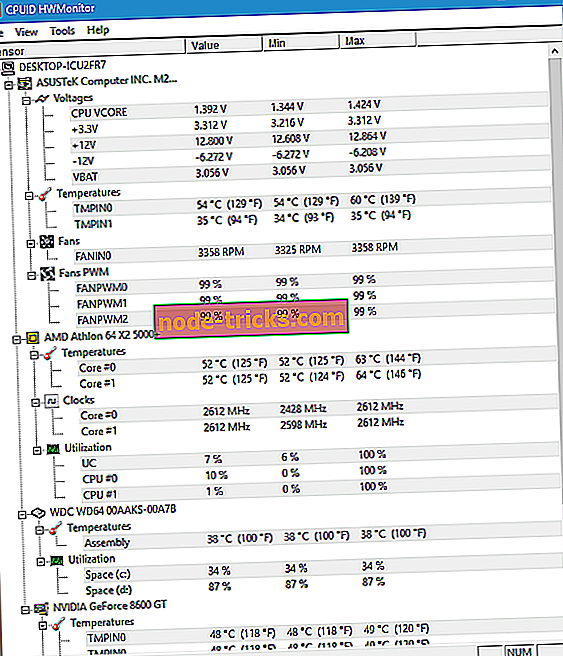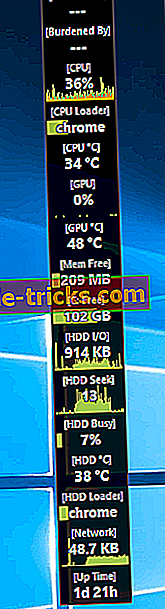10 najboljših orodij za spremljanje sistemskih virov v sistemu Windows 10
Sledenje v sistemskih virih je v sistemu Windows 10 razmeroma preprosto. Vendar nekateri uporabniki raje uporabljajo aplikacije tretjih oseb za ta namen, ker te aplikacije ponujajo boljši in enostavnejši uporabniški vmesnik.
Če iščete namensko orodje za spremljanje vaših sistemskih virov, smo danes zbrali čeden seznam orodij, ki jih morate preveriti.
- 1
AIDA64 Extreme (priporočeno)
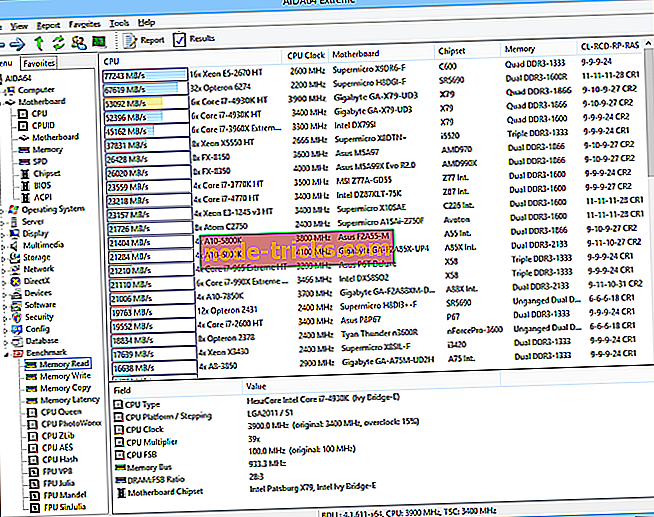
AIDA64 Extreme je celovit sistemski analizator in orodje, ki vključuje nekatere zmogljive funkcije, kot so CPU, RAM, GPU in nadzor funkcionalnosti sistema. Ponuja tudi merila uspešnosti in lahko zagotovi podrobno revizijo vaših sistemskih virov.
Njegov vmesnik je zelo intuitiven in podoben Microsoftovemu konzolnemu upravljanju. Posvetujte se s številnimi kazalniki aktivnosti.
Ta programska oprema vam omogoča tudi, da testirate vse komponente v različnih kombinacijah. Na voljo vam bo tudi velika podpora ekipe AIDA. Prenesite in poskusite.
Uredniška izbira AIDA64 Extreme- Vodilno sistemsko informacijsko orodje
- Neprekosljiv stroj za zaznavanje strojne opreme
- ponuja diagnostične funkcije in podporo za overclocking, spremljanje senzorjev v realnem času
- 2
Wise System Monitor
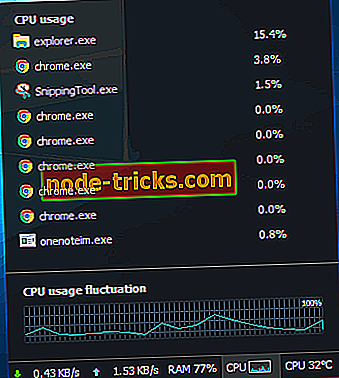
Wise System Monitor je še eno koristno orodje, ki vam lahko pomaga spremljati sistemske vire. Glavno orodje vam omogoča, da vidite vse vaše tekoče procese in vidite, koliko računalniških virov uporabljajo. Vključen je tudi monitor strojne opreme, ki vam omogoča ogled vseh informacij o strojni opremi. Ogledate si lahko podrobne informacije o vaši matični plošči, CPU, grafični kartici, pomnilniku itd. Če želite, si lahko ogledate tudi ustrezne informacije o vašem operacijskem sistemu.
Kot je za vir monitor, je v spodnjem desnem kotu tik nad opravilno vrstico. Orodje bo prikazalo informacije, kot so hitrost prenosa in nalaganja, RAM in poraba CPU-ja ter temperatura CPE-ja. Če želite videti podrobne informacije, morate samo klikniti določeno polje in videli boste, katere aplikacije uporabljajo večino tega vira.
Wise System Monitor je spodobno orodje za spremljanje vaših sistemskih virov. Orodje omogoča enostavno dostopnost vseh informacij, zato je idealna za osnovne uporabnike.
Wise System Monitor vam omogoča tudi, da si ogledate informacije o sistemu, ki so lahko uporabne za nekatere uporabnike. To je brezplačna in preprosta aplikacija, in edina pomanjkljivost je lahko pomanjkanje prilagajanja.
Če iščete preprosto aplikacijo za spremljanje sistemskih virov, preverite Wise System Monitor.
- Prenesite zdaj Wise System Monitor z uradne spletne strani
- 3
Rainmeter
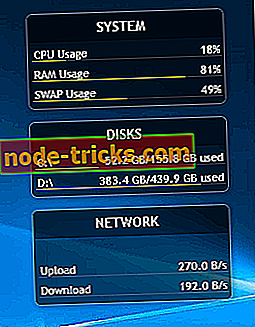
Rainmeter je preprosto odprto kodno orodje, ki vam omogoča spremljanje sistemskih virov. Orodje prikaže majhne pripomočke na namizju, tako da lahko preprosto spremljate porabo CPE-ja in RAM-a. Poleg tega lahko spremljate prostor na trdem disku, pa tudi hitrost nalaganja in prenosa.
Z lahkoto lahko izberete, katere pripomočke želite prikazati, pripomočke pa lahko preprosto premaknete kjerkoli na zaslonu.
Čeprav je Rainmeter enostaven za uporabo, ponuja obsežno podporo za prilagajanje. S prilagoditvijo tega orodja lahko aplikaciji dodate nove preobleke in novo funkcijo. Če niste razvijalec, obstaja aktivna skupnost, ki nenehno razvija nove preobleke in funkcije.
To je preprosto in brezplačno orodje za spremljanje sistemskih virov. Rainmaker je na voljo v prenosni različici, zato ga ni treba namestiti na računalnik z desno tipko miške za zagon.
Orodje ponuja vse osnovne funkcije, ki jih potrebujete, če pa želite izkoristiti celoten potencial Rainmakerja, vam priporočamo, da poskusite z različnimi preoblekami za Rainmeter.
To je odlično orodje za nadzor sistema, toda osnovne uporabnike bi lahko obširno prilagodili.
- 4
Performance Monitor

Če iščete prenosno in brezplačno orodje za spremljanje vaših sistemskih virov, boste morda potrebovali nadzornik zmogljivosti. Orodje vam omogoča, da s štirimi grafi spremljate uporabo diska, CPU-ja, RAM-a in uporabe omrežja.
Vsak od štirih grafov lahko postavite kjerkoli na zaslonu in lahko prilagodite njegovo barvo, velikost in slog. Če želite videti več informacij o sistemskih virih, preprosto premaknite kazalec nad določen graf in razkrili boste vse potrebne informacije. Prav tako moramo omeniti, da lahko zaklenete plošče, tako da jih ne boste pomotoma kliknili na namizju.
Če želite, lahko prikažete plošče tudi na namizju ali v opravilni vrstici. Žal plošče v opravilni vrstici niso združene, zato lahko včasih porabijo veliko prostora, še posebej, če omogočite vse.
Performance Monitor je preprosta in prenosna aplikacija, ki vam omogoča spremljanje sistemskih virov. Če ste osnovni uporabnik in želite spremljati svoje vire, je lahko nadzornik zmogljivosti tisto, kar potrebujete.
- 5
Raziskovalec procesov
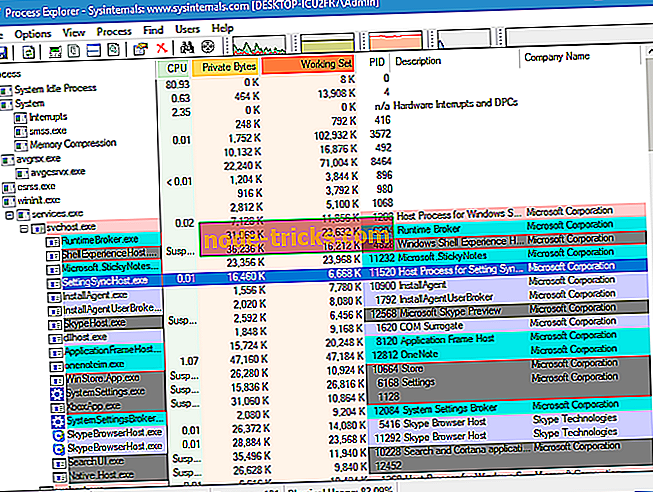
Process Explorer je zasnovan kot alternativa upravitelju opravil in to orodje bo prikazalo vse vaše aktivne procese. Z uporabo tega orodja lahko preprosto končate določen proces ali spremenite njegovo prednost. Poleg tega lahko spremljate tudi sistemske vire s programom Process Explorer.
V Raziskovalcu so na voljo štirje grafi, vsak graf pa predstavlja en vir. Če želite podrobne informacije, preprosto kliknite enega od grafov in prikaže se novo okno. Od tam si lahko ogledate povzetek ali preverite uporabo CPU, pomnilnika, I / O in GPU posebej.
Orodje ima tudi majhen graf, ki se prikaže v opravilni vrstici, tako da lahko vedno spremljate sistemske vire.
Process Explorer je odlična alternativa upravitelju opravil, lahko pa se uporablja tudi za spremljanje sistemskih virov. Ta aplikacija je brezplačna in prenosna, zato se prepričajte, da jo poskusite.
- 6
Systmetrix

Systmetrix je še eno orodje za spremljanje sistemskih virov. To orodje je na voljo z več različnimi preoblekami, tako da lahko preprosto spremenite privzeti videz, če vam ni všeč.
Orodje vam bo vedno pokazalo uporabo CPU-ja, pomnilnika, trdega diska in omrežja. Če si želite ogledati podrobne informacije, preprosto premaknite kazalec na določen razdelek in videli boste več informacij. Orodje ima tudi majhen graf opravilne vrstice, ki vam omogoča, da hitro vidite uporabo CPU in RAM.
To je preprosto orodje, vendar moramo povedati, da se zdi malo zastarelo. Sodeč po spletni strani razvijalca, orodje že nekaj časa ni bilo posodobljeno in dvomimo, da bomo kmalu videli novo različico.
Na splošno je to brezplačno in preprosto orodje za spremljanje sistemskih virov, zato ga boste morda želeli preveriti.
- 7
TinyResMeter
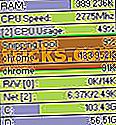
Drugo preprosto orodje, ki vam omogoča spremljanje sistemskih virov, je TinyResMeter. To je prenosna in lahka aplikacija, tako da lahko deluje na skoraj vsakem računalniku. Aplikacija nima vizualno privlačnega uporabniškega vmesnika, vendar vam bo pokazala vse potrebne informacije.
Sistemske informacije se lahko prikažejo v vodoravnem ali navpičnem meniju. Če želite, lahko prilagodite pisavo in barve, lahko pa tudi prilagodite razpoložljiva polja. Za polja lahko vnesete tudi lastne oznake. Kot za razpoložljiva polja, lahko prikažete RAM, hitrost CPE-ja, porabo CPE-ja, hitrost omrežja itd.
TinyResMeter prihaja z malo zastarelim vmesnikom, vendar je lahko še vedno uporaben. Orodje vam omogoča, da z desnim klikom kliknete vsako polje in si ogledate podrobne informacije o njem. Na primer, z desnim klikom trdega diska lahko vidite skupno količino prostora, oznako, tip sistema in vse druge potrebne informacije. Kar se tiče pomanjkljivosti, se orodje občasno počasi počuti in obstaja tudi ena vizualna napaka, ki smo jo opazili. Vsakič, ko premaknete miško nad TinyResMeter, se bo spremenil v črno in po sekundi se bo vrnil v normalno stanje. To je majhen hrošč, včasih pa je lahko razdražljiv.
TinyResMeter je preprosta in prenosna aplikacija, ki vam omogoča spremljanje sistemskih virov. Kljub svoji preprostosti se aplikacija počuti nekoliko zastarela in ima nekaj manjših napak.
- 8
CPUID HWMonitor
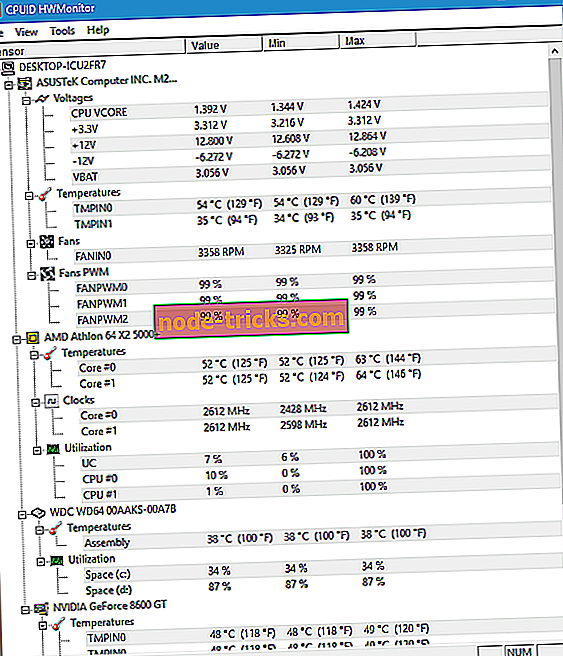
Če želite videti podrobne informacije o vašem sistemu, je HWMonitor odlično orodje za vas. To orodje za nadzor sistema je brezplačno in vam bo omogočilo, da spremljate strojno opremo in si ogledate vse ustrezne informacije.
Aplikacija je opremljena z drevesom strojne opreme, ki jo lahko razširite, da si ogledate potrebne informacije. S pomočjo tega orodja lahko vidite pomembne informacije, kot so temperatura, hitrost ventilatorja in izkoriščenost.
Čeprav lahko vidite informacije o vaši matični plošči, CPU, grafični kartici in trdem disku, se zdi, da ne morete videti informacij o RAM-u ali omrežni povezavi.
Za razliko od drugih orodij na našem seznamu, HWMonitor ne ponuja grafikona v realnem času in če želite preveriti vaše sistemske vire, morate HWMonitor okno odpreti.
To orodje ponuja veliko informacij o vaši strojni opremi in je lahko uporabno, če želite izvedeti več o vaših komponentah. Kar zadeva spremljanje virov, orodje ponuja skoraj vse potrebne informacije, vendar imajo nekateri uporabniki težave pri iskanju želenih informacij.
HWMonitor je spodobno orodje, je brezplačno in prenosno, vendar ne prikazuje nobenih informacij v zvezi z omrežno povezavo ali RAM-om, kar je po našem mnenju največja napaka.
- 9
SysTrayMeter
Če iščete majhno in lahko orodje za spremljanje sistemskih virov, predlagamo, da poskusite SysTrayMeter. To orodje se bo postavilo v opravilno vrstico in prikazalo vam bo uporabo CPU in RAM.
Ikona vam bo pokazala porabo CPU in količino prostega RAM-a, spremenila pa se bo barva, ko se bo poraba CPU in RAM povečala. Če želite videti dodatne informacije, le miško premaknite nad ikono SysTrayMeter. Orodje ne ponuja nobenih naprednih funkcij ali prilagoditev in vam bo prikazalo samo uporabo CPU in razpoložljiv RAM.
Če želite brezplačno in minimalistično aplikacijo, ki bo spremljala vaše sistemske vire, bo SysTrayMeter popoln za vas. To orodje lahko malo prilagodite, tako da spremenite njegovo datoteko .ini. Na primer, lahko uporabite RAM namesto razpoložljivega RAM-a in spremenite nekaj barv. Na splošno, če želite lahek in prenosen orodje za spremljanje vaših sistemskih virov, SysTrayMeter je lahko samo tisto, kar potrebujete.
- 10
Nadzornik sistema Moo0
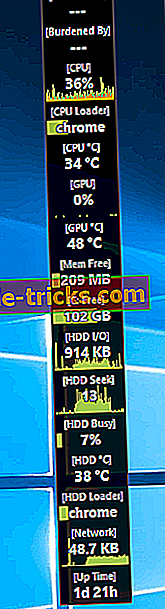
Moo0 System Monitor je brezplačno in prenosno orodje za spremljanje sistemskih virov. To orodje je sestavljeno iz več grafov, ki prikazujejo vse potrebne sistemske informacije. Z uporabo tega orodja lahko vidite porabo in temperaturo procesorja, porabo grafične kartice in temperaturo, količino prostega pomnilnika, temperaturo HDD, hitrost omrežja itd. Če želite, lahko dodate tudi dodatna polja, da prikažete več informacij.
Orodje podpira nekatere prilagoditve in lahko spremenite velikost orodja ali njegovo preglednost. Po določenem obdobju neaktivnosti lahko to orodje tudi samodejno skrijete. Orodje podpira tudi veliko različnih barvnih shem in lahko celo nastavite barvno shemo, da se samodejno spremeni.
Moo0 System Monitor je odlično orodje, je preprost in prenosen, zato bo popoln tako za osnovne kot za napredne uporabnike. Omeniti je treba, da lahko to orodje včasih zahteva veliko prostora na zaslonu, odvisno od števila polj, ki jih imate, zato to imejte v mislih. Na splošno, Moo0 System Monitor je odlično orodje in vsekakor ga morate preveriti.
- 11
Merilniki opravilne vrstice
Merilniki opravilne vrstice so nabor aplikacij, ki vam omogočajo spremljanje sistemskih virov. Na voljo so tri aplikacije, ki delujejo na enak način. Vsaka aplikacija se bo postavila v opravilno vrstico in prikazala vam bo uporabo vaših virov. Vsaka aplikacija je zasnovana tako, da spremeni barvo v opravilni vrstici, tako da boste lahko opazili, če uporabljate preveč sredstev.
Z uporabo teh orodij lahko spremljate porabo CPU-ja, RAM-a in diskov, kar je več kot dovolj za osnovne uporabnike. Če želite, lahko prilagodite barve ali pogostost posodabljanja vsakega orodja. Omeniti moramo, da te aplikacije uporabljajo preprosto metodo za prikaz uporabe vaših sistemskih virov. Na žalost z uporabo te metode ne vidite natančnih številk, ki so lahko za nekatere uporabnike pomanjkljive.
Opravilna vrstica je preprosta in prenosna zbirka aplikacij za spremljanje sistemskih virov. Samo pomanjkljivost teh orodij je pomanjkanje zmožnosti prikazovanja podrobnih informacij o uporabi procesorja, pomnilnika ali diska, kar lahko odvrne nekatere uporabnike.
Zaključek
Če želite spremljati sistemske vire, lahko uporabite katero od teh orodij. Če želite najboljše orodje za spremljanje virov, moramo priporočiti AIDA64 Extreme. Orodje je priljubljeno za uporabnike osebnih računalnikov po vsem svetu in ponuja zelo podrobne informacije o strojni opremi.
Rainmeter ima tudi izjemno aktivno skupnost in z malo prilagoditvami in časom lahko ustvarite popoln nadzornik virov. Če želite nekaj enostavnejšega, ki ne zahteva nobene konfiguracije, je morda Wise System Monitor orodje za vas.